

|
网络技术是从1990年代中期发展起来的新技术,它把互联网上分散的资源融为有机整体,实现资源的全面共享和有机协作,使人们能够透明地使用资源的整体能力并按需获取信息。资源包括高性能计算机、存储资源、数据资源、信息资源、知识资源、专家资源、大型数据库、网络、传感器等。 当前的互联网只限于信息共享,网络则被认为是互联网发展的第三阶段。 如今保护自己的电脑机密信息越来越重要,我们常常借助一些工具软件来对文件或者文件夹进行加密,然而传统的加密方法往往引起别人的注意,稍微动点手脚,你的加密就形同虚设,下面就给大家介绍一种图片加密的好工具——PhotoEncrypt,如果你珍藏有很多MM的照片,那么该软件一定能让你“独享”MM的照片,真正做到有效地防止别人的“偷窥”! 1.新建PhotoEncrypt档案文件 PhotoEncrypt是一款与众不同的图片加密软件,它不是针对单一的图片逐个加密,而是采用打包加密,它将许多图片打包成一个档案文件,你可以在权衡加密速度、缩略图和安全性之后,选择三种加密方式中的一种。这个软件最具特色的地方就在于,它内置有对打包后的图片档案的基本浏览和管理功能,不过只能在该软件里打开浏览。在软件主界面里,你可以采用不同大小的缩略图进行浏览或是使用幻灯片方式浏览,可以删除不满意的图片,在档案里新建分类目录,对加密图片进行分类存放,非常方便。 下载地址 运行软件后,主界面如下图(图1)。 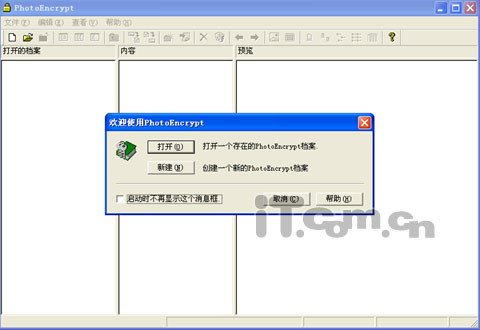 图1 由于是第一次使用,我们需要先创建一个新的PhotoEncrypt档案,点击“新建”按钮,选择加密文件的保存路径和文件名,然后设置加密密码、加密算法、图像缩略图等参数(图2)。 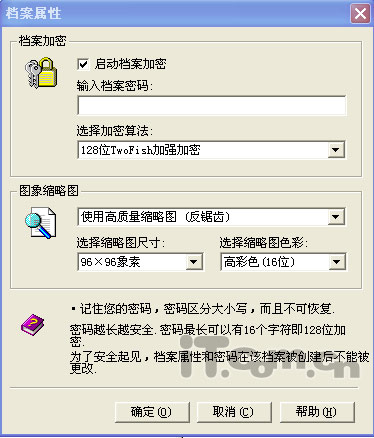 图2 其中在“选择加密算法”中最好选择“128位TwoFish加强加密”,这种加密算法的加密效果最好;在“图象缩略图”中你可以根据自己的需要进行选择,如果要求创建的文件容量小,可以选择“禁止缩略图”,最好是选择“使用高质量缩略图”,同时你还可以设置缩略图的尺寸和缩略图色彩。 以上各项设置完毕后,点击“确定”按钮,再确认一下密码就可以了(图3)。 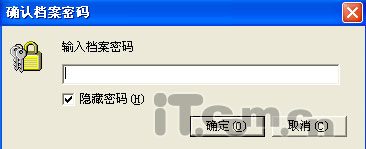 图3
[page_break]2.图片加密 以上设置完毕后,会弹出一个对话框提示是否现在就导入图片,点击“确定”选择要加密的图片文件(图4)。  图4 软件支持多种常用图片格式。这些图片加密保存在一个后缀名为“.zxn”的文件中。这样,你就可以将原来的图片文件删除来达到加密的目的。可以通过下面的方法来进行验证,首先找到创建的“.zxn”文件,系统会提示你不能直接打开该文件(图5)。 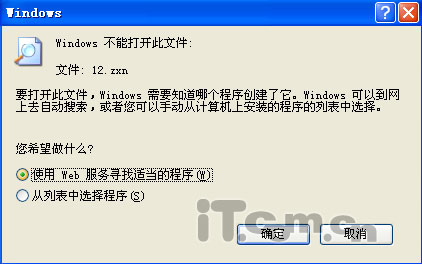 图5
[page_break]3.图片管理 导入图片后,软件界面如下图(图6): 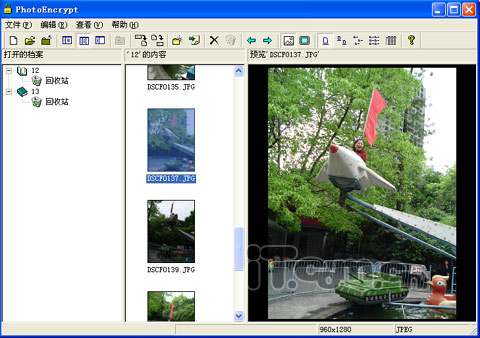 图6 左边是新建的PhotoEncrypt档案文件名,中间是导入的图片,右边是图片的预览,左键点击预览区的图片,则自动显示下一张图片,右键点击预览区的图片则开始幻灯片放映,你也可以通过点击该软件菜单栏上的“查看”→“开始幻灯片显示”来播放幻灯片。还可以通过点击菜单栏上的“文件”→“新建文件夹”选项在档案里新建分类目录,对加密图片进行分类存放。 4.解密文件 除了在该软件里面查看图片外,如果想把加密文件中的图片取出来,我们还可以通过软件的导出功能来实,点击菜单栏“文件→导出图像”,在弹出的对话框中选择一个导出保存的文件夹,然后点击“选择”按钮即可(图7),这样文件就达到了解密的目的!有了该软件,你再也不用担心电脑中的图片被别人偷看了。 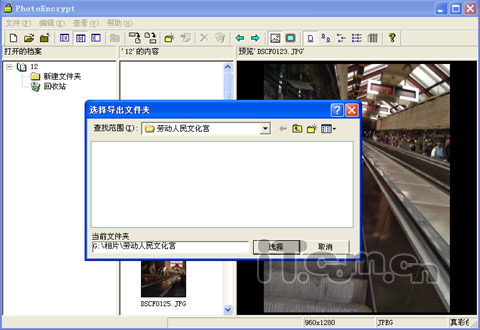 网络的神奇作用吸引着越来越多的用户加入其中,正因如此,网络的承受能力也面临着越来越严峻的考验―从硬件上、软件上、所用标准上......,各项技术都需要适时应势,对应发展,这正是网络迅速走向进步的催化剂。 |
温馨提示:喜欢本站的话,请收藏一下本站!